プリセットを格納する
Styles フォルダーが開けたら、レイヤースタイルのプリセットファイルを格納しましょう。この操作は、Photoshop の機能に影響するものです。間違いのないように、気を付けて行ってください。
【操作方法】
ドラッグ&ドロップの操作をわかりやすくするため、[ 表示 ] メニューから、[ アイコン ] を選択します。すると、[ Styles ] フォルダーのコンテンツがアイコン表示 (コンテンツがない場合はスペースのみ) に切り替わります。
![[表示]を[アイコン]に切り替える](https://psgips.net/wp-content/uploads/2021/10/uf012_03_01.jpg)
[ 表示 ] を [ アイコン ] に切り替える
インストールしたい [ レイヤースタイル ] プリセットファイルを [ Styles ] フォルダーへドラッグ&ドロップします。
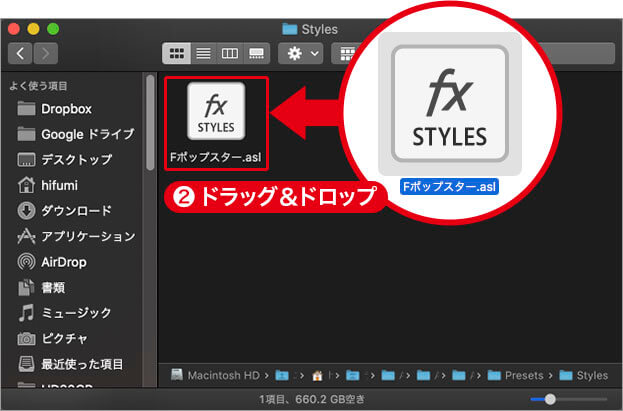
スタイル・プリセットをドラッグ&ドロップ
表示を切り替えよう!
正確なフォルダー階層へのアクセスには、[ カラム ]、ドラッグ&ドロップのような直感的な操作には、[ アイコン ] が適しています。用途に応じて、[ 表示 ] を切り替えましょう。右クリックで表示するコンテキストメニューからでも、[ カラム ]、[ アイコン ] を選択することができます。

フリーのグラフィックデザイナーです。カタログ、ポスター、パッケージなど様々な分野に携わってきました。

